Blue Diffuse Glow Effect
Alloww. . ., ketemu lagi dech ma saya. . . ( ya iya laaahhh. . .,orang ini blog saya =P )
Untuk tutorial photoshop kali ini saya akan menunjukkan bagaimana caranya memberikan efek blue diffuse glow pada foto. Pada tutorial yang saya buat kali ini saya akan menggunakan foto dari adek kelas saya waktu SMA. Tapi parahnya saya gak minta ijin ke orangnya. . ., soalnya belum sempat ketemu sich. . . wakakaka
Buat adik kelasku yang mungkin nanti mampir di blog ini dan ngrasa fotonya saya pake tutorial, maaf yah. . ., fotonya cuma saya edit dikit kok buat tutorial. ^^
Dah ah basa – basinya, langsung aja berikut hasilnya.

Untuk langkah – langkahnya simak di bawah ini:
- Buka Gambar atau foto yang akan diberikan efek.
- Setelah itu duplicate layer ( layer > Duplicate layer > OK ), maka kita akan mendapatkan 2 layer yaitu background dan background copy.

- Berikan efek diffuse glow dengan cara Filter > Distort > Diffuse Glow. Setting sesuaikan dengan pencahayaan foto, namun pada foto ini saya menggunakan setting seperti berikut. Tapi Sebelumnya ganti Background Color yang ada di tool pallette sebelah kiri menjadi warna putih.

- Untuk sementara kita akan mendapatkan hasil seperti berikut

- Untuk langkah selanjutnya pilih Image > Adjustment > Hue/Saturation ( CTRL+U ), jangan lupa centang bagian Colorize dan setting seperti berikut.
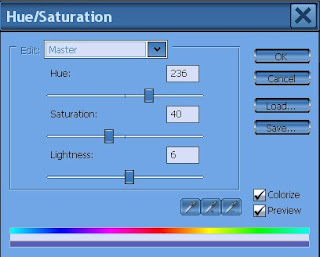
- Untuk kali ini gambar akan menjadi seperti berikut.

- Untuk langkah terakhir layer mode menjadi color.

- Maka jadi deechh. . . ^^










4 komentar :
salam kenal mas :D
efek fotonya bagus2
kayaknya udah jago photoshop nih...
Woooww keyen, ajarin dong...hik hik pengin nih...
kuijinkan deni memasang fotoku kok,
kaburrrrrrrrrrrr
wew cantik man ade klsnya.....
bisa nehhh ha99%
Posting Komentar